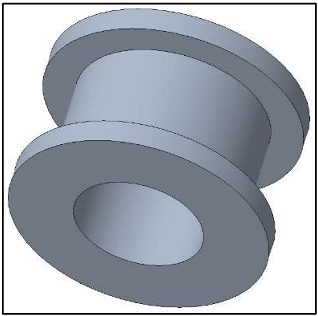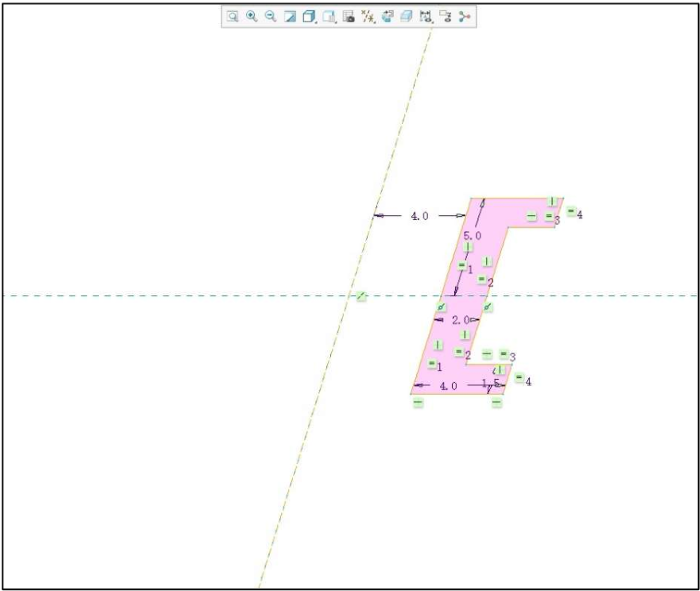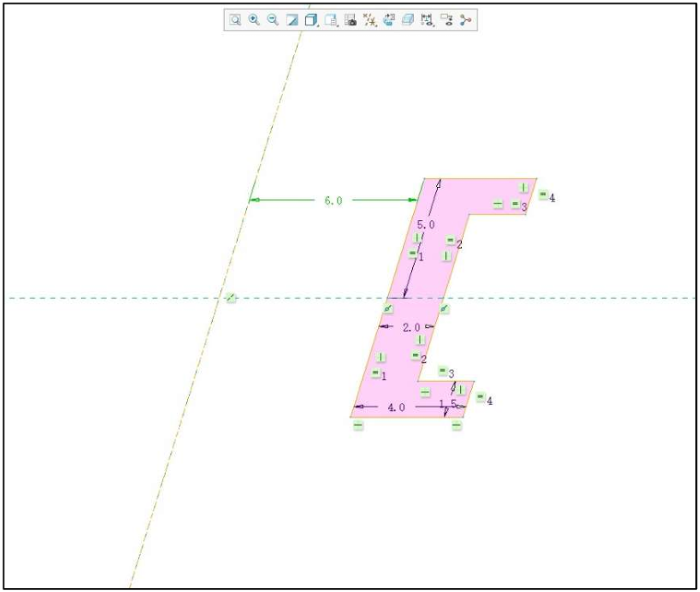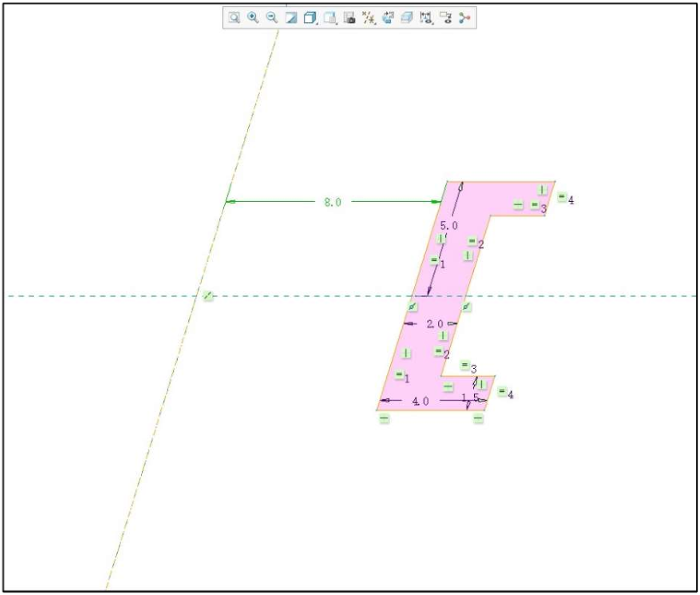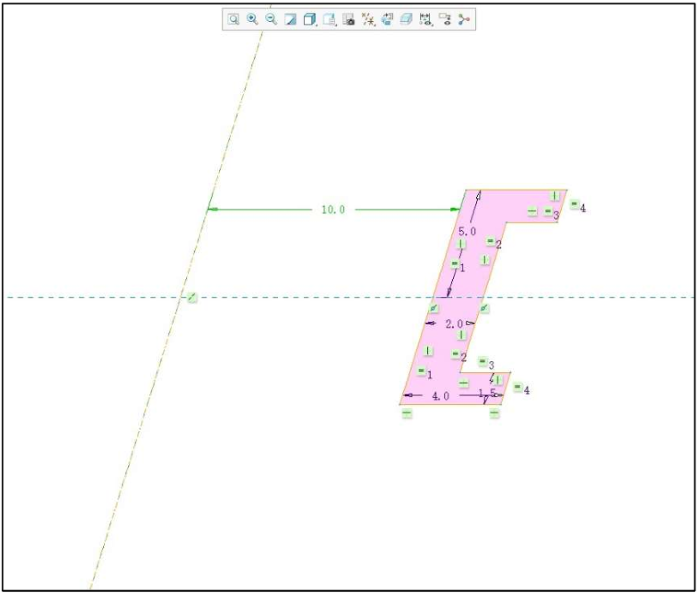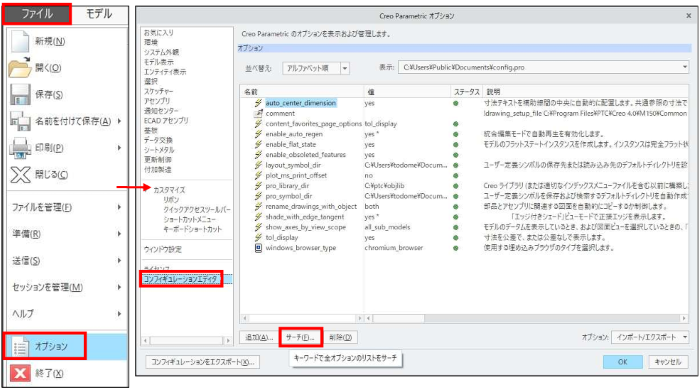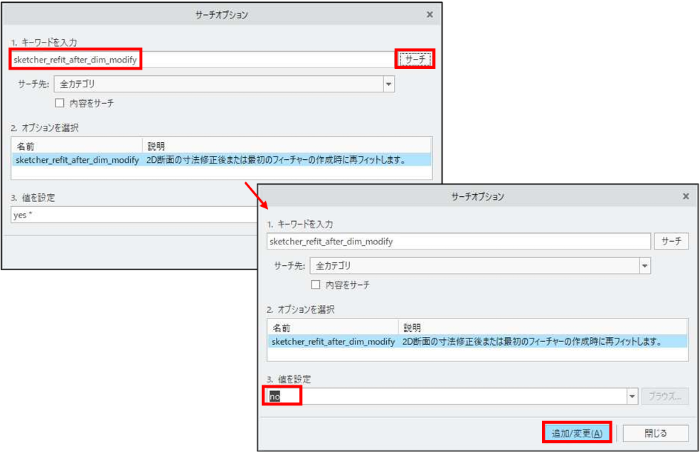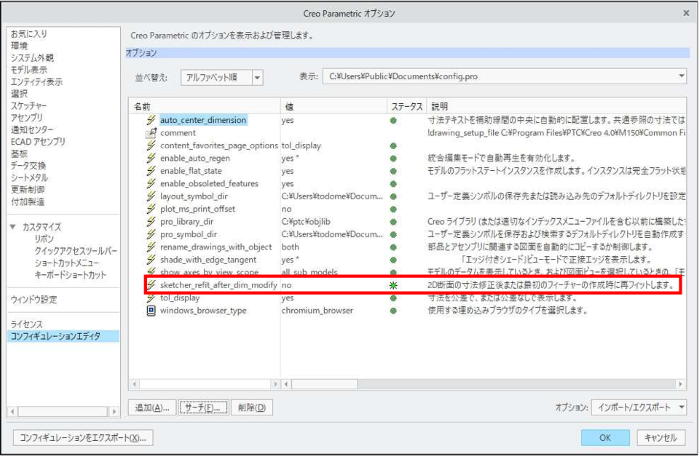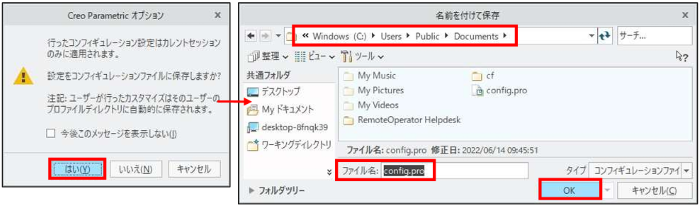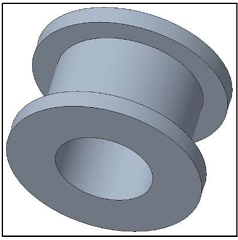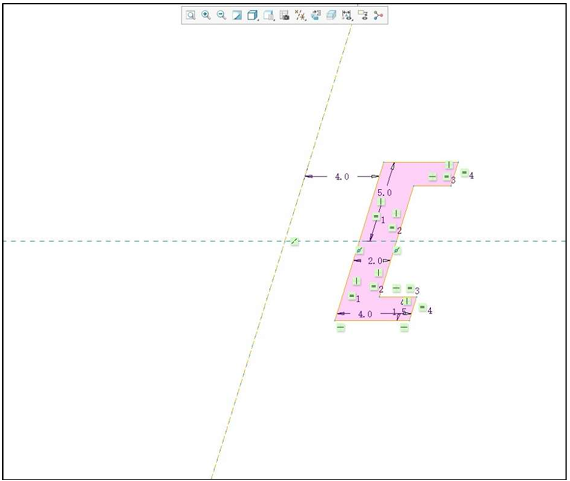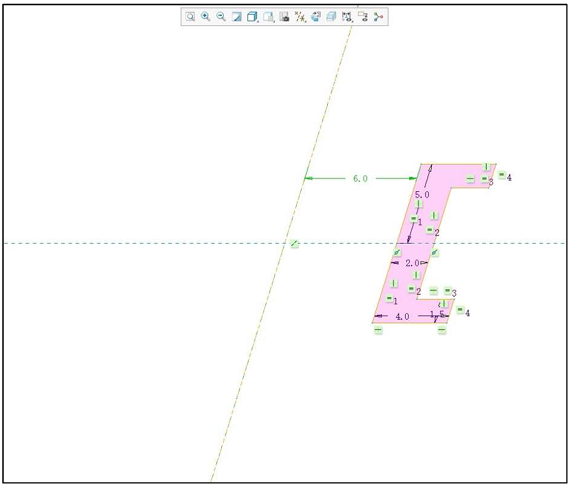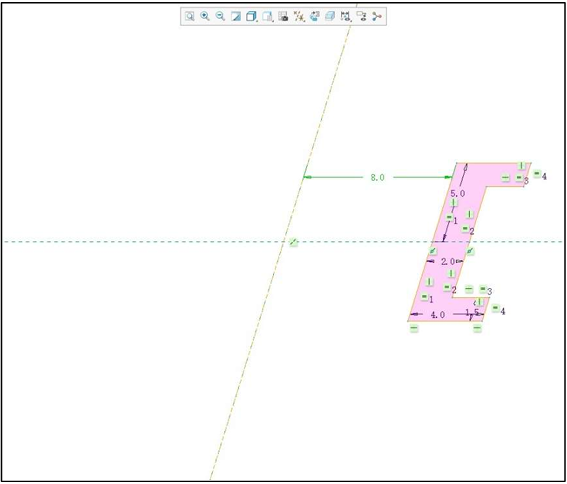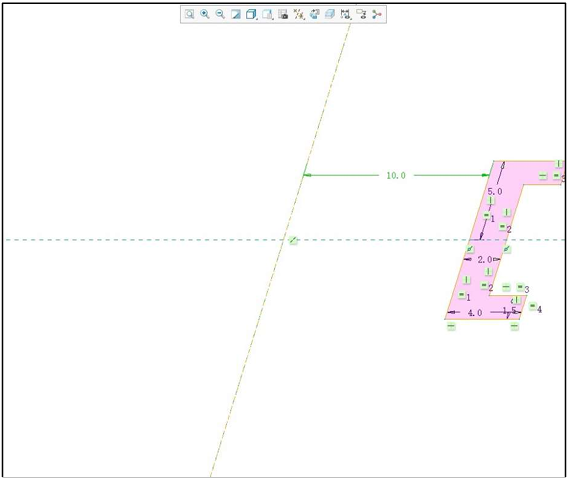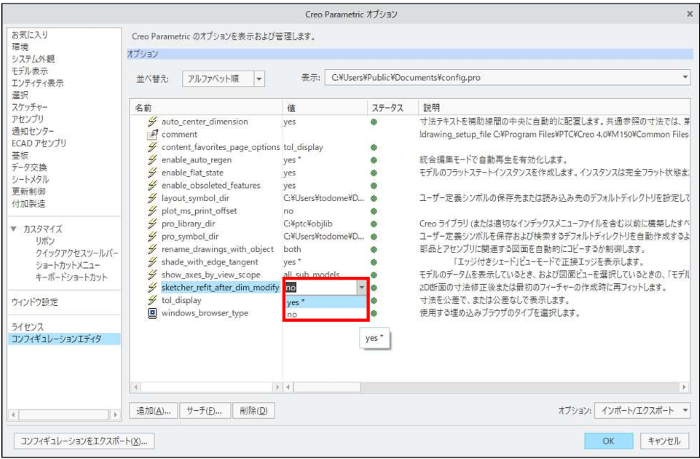操作方法/TIPS
CAD
Creo Parametric

記事の概要
皆さん、こんにちは。
旭エンジニアリング 製品技術チームの 村井です。
今回はスケッチャーで寸法を変更した後、スケッチが再フィットまたはズームアウトしないようにする設定を、Creo4.0を用いてご説明いたします。
【1】初期状態の確認
-
図のような部品が回転で作成されています。

-
軸からの距離は「4.0mm」です。

-
軸からの距離を「6.0mm」に変更します。自動的に回転軸の位置が変更され断面形状が拡大されました。

-
軸からの距離を「8.0mm」に変更します。自動的に回転軸の位置が変更され断面形状が縮小されました。

-
軸からの距離を「10.0mm」に変更します。自動的に回転軸の位置が変更され断面形状が縮小されました。

- このように、初期状態では、スケッチ時に寸法を変更すると自動フィットが行われます。
【2】自動フィットの解除設定
- ファイルタブ>オプション をクリックします。
- 「Creo Parametric オプション」のダイアログボックスが表示されます。
-
「サーチ」をクリックします。

- 「サーチオプション」のダイアログボックスが表示されます。
-
キーワード:sketcher_refit_after_dim_modify>サーチ>デフォルト設定の「yes*」を「no」に変更>追加/変更>閉じる をクリックします。

- 「Creo Parametric オプション」のダイアログボックスに変更結果が表示されます。
-
「OK」をクリックします。

- Creo Parametric オプション>はい をクリックします。
- 「名前を付けて保存」のポップアップメニューが表示されます。
-
保存先とファイル名を確認して「OK」をクリックします。

【3】変更結果の確認
-
同じ部品で確認します。

-
最初の軸からの距離は「4.0mm」です。

-
軸からの距離を「6.0mm」に変更します。回転軸の位置も断面形状の大きさも変わらず、位置のみ変更されました。

-
軸からの距離を「8.0mm」に変更します。回転軸の位置も断面形状の大きさも変わらず、位置のみ変更されました。

-
軸からの距離を「10.0mm」に変更します。回転軸の位置も断面形状の大きさも変わらず、位置のみ変更されました。

-
このように、コンフィグオプション「sketcher_refit_after_dim_modify」の値を「no」に設定すると、スケッチ時の自動フィットが
行われないようになります。
【4】初期状態に戻す方法
- ファイルタブ>オプション をクリックします。
- 「Creo Parametric オプション」のダイアログボックスが表示されます。
-
先に設定した、名前「sketcher_refit_after_dim_modify」の値「no」をプルダウンメニューで、「yes*」に変更し、「OK」をクリックします。

- Creo Parametric オプション>はい をクリックします。
- 「名前を付けて保存」のポップアップメニューが表示されます。
-
保存先とファイル名を確認して「OK」をクリックします。

- 以上の設定で、初期状態(スケッチャーで寸法を変更した後、スケッチが再フィットまたはズームアウトする状態)に戻ります。